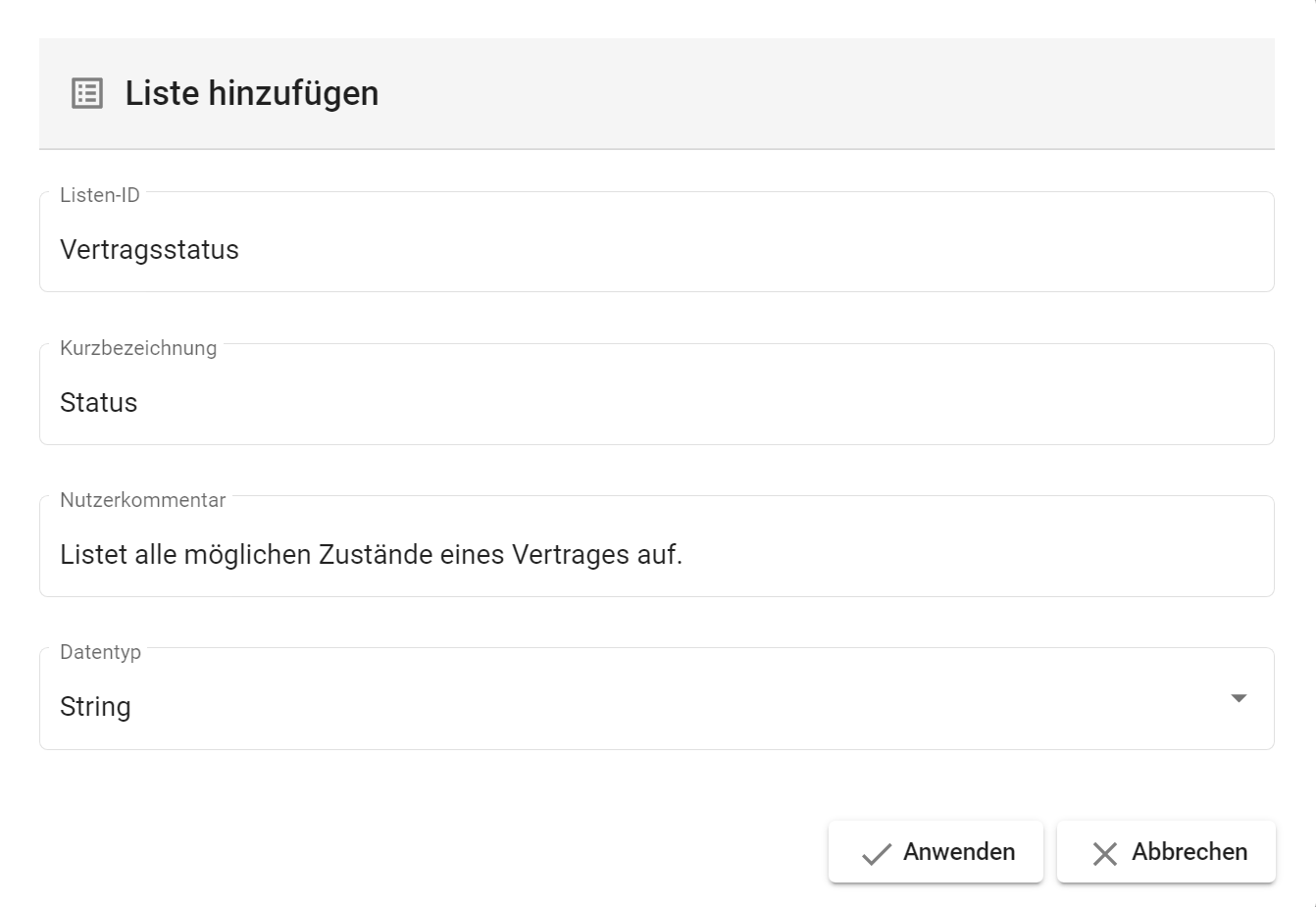6.2. Listen
Das Untermenü “Listen” erlaubt Listen zu erstellen, zu editieren und zu löschen. Eine Liste hat in seiner Grundform eine Kurzbezeichnung, eine ID, einen Datentyp und einen Kommentar, welcher den Zweck der Liste näher beschreibt.
Jede Liste kann mit Werten gefüllt werden, deren Eigenschaften abhängig vom ausgewählten Datentyp sind. Ein typischer Verwendungszweck für eine Liste wäre die Befüllung eines Dropdowns.
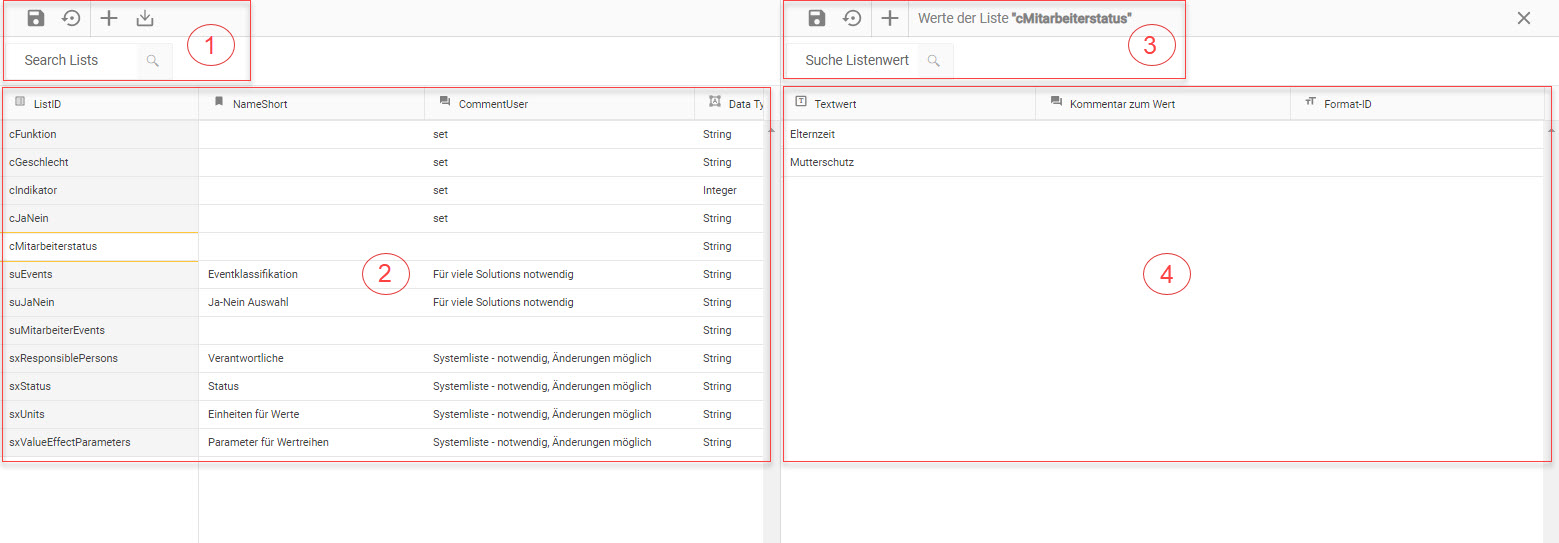
Übersicht der “Listen”
1. Hauptmenüzeile der Listen
Das Hauptmenü der Listen umfasst Funktionen, welche sich auf das Anlegen und das Verändern der Listen beziehen.
Liste speichern
Speichert alle vorgenommenen Veränderungen in der Auswahl aller Listen.
Daten neu laden
Setzt die angezeigten Daten auf den zuletzt gespeicherten Stand zurück.
Liste hinzufügen (Dialog)
Liste importieren (Dialog)
Suche Liste
Die Listensuche ist ein Eingabefeld, welches die Listentabelle nach Eigenschaften durchsuchen und somit filtern kann. Dieser Filter funktioniert für alle Inhalte der Tabelle.
2. Listentabelle
Die Listentabelle enthält alle existierende Listen mit ihren zugehörigen Eigenschaften.
Beispiel für eine Listentabelle
Definitionen der Spalten
Spaltenname | Beschreibung der Spaltenfunktion | Beispiele & Anwendungen |
|---|---|---|
Listen-ID |
| |
Kurzbezeichnung |
|
|
Nutzerkommentar |
| |
Datentyp |
|
|
2.1. Kontextmenü der Listentabelle
Durch einen Rechtsklick auf eine beliebige Zelle in der Listentabelle öffnet sich ein Kontextmenü:
Kontextmenü der Listentabelle
Liste kopieren (Dialog)
Listen zusammenführen (Dialog)
Liste exportieren (Dialog)
Liste löschen
Öffnet eine Abfrage, deren Bestätigung zum Löschen der ausgewählten Liste führt.
3. Hauptmenüzeile der “Werte der Liste…”
Der Name, bzw. die Beschreibung rechts der Hauptmenüleiste setzt sich wie folgt zusammen: Werte der Liste “<Listen-ID>”. Am unten gezeigten Beispiel ist die Listen-ID = “cIndikator”.
Listenwert speichern
Speichert alle Änderungen an der Wertetabelle.
Daten neu laden
Setzt die angezeigten Daten auf den zuletzt gespeicherten Stand zurück.
Listenwert hinzufügen
Neu hinzugefügte Reihe für einen Listenwert
Fügt am unteren Ende der Auflistung eine leere & bearbeitbare Zeile hinzu.
Fenster schließen
In der rechten oberen Ecke des Bearbeitungsbereiches “Werte der Liste…” befindet sich ein “X”.
Ein Linksklick auf das “X” schließt den Bearbeitungsbereich wieder.
Suche Listenwert
Die Listenwertsuche ist ein Eingabefeld, welches die Listenwerttabelle nach Eigenschaften durchsuchen und somit filtern kann. Dieser Filter funktioniert für alle Inhalte der Tabelle.
4. Listenwerttabelle
Ein Linksklick auf eine beliebige “Listen-ID” öffnet auf der rechten Bildschirmseite einen neuen Arbeitsbereich. Die Wertetabelle “Werte der Liste “…” ordnet der ausgewählten Liste Text- oder Zahlenwerte zu.
Definitionen der Spalten
Die Art der hinzufügbaren Listenwerte hängte vom eingestellten “Datentyp” der jeweiligen Quelliste ab.
Es lassen sich für den Datentyp = “Integer” Zahlenwerte und für den Datentyp = “String” Textwerte hinzufügen.
Spaltenname | Beschreibung der Spaltenfunktion | Beispiel für die Funktion |
|---|---|---|
Zahlenwert (Datentyp = “Integer”) |
| |
Maßstab (Datentyp = “Integer”) |
|
|
Textwert (Datentyp = “String”) |
| |
Kommentar zum Wert |
| |
Format-ID |
|
|
4.1. Kontextmenü der Listenwerttabelle
Mit einem Rechtsklick auf eine beliebige Zelle in der Tabelle öffnet sich das Kontextmenü der zugehörigen Zeile (des Listenwertes):
Kontextmenü der Listwerttabelle
Listenwert löschen
Öffnet eine Abfrage, deren Bestätigung zum Löschen des ausgewählten Listenwertes führt.